Windows11/10のごみ箱に表示されない削除されたファイル
Windows 11/10 OSでは、誤ってファイルを削除した場合、ごみ箱からファイルを復元できます。これにより、重要なファイルは常に安全であり、少しの不注意が災害につながることはないという安心感が得られます。ただし、多くのWindowsユーザーは、ごみ箱に削除されたファイルを表示できないというこの問題に直面しています。この問題に直面した場合は、次のことが役立ちます。

削除されたファイルがごみ箱に表示されない
削除したファイルやアイテムがWindows11/10PCのごみ箱に表示されない場合は、これらの提案のいずれかが役立つはずです。
- ごみ箱フォルダを更新する
- Windowsに隠しファイルを表示させる
- 「ファイルをごみ箱に移動しない」を有効にしないでください
- ごみ箱のサイズを大きくする
- ごみ箱をリセットします。
それらについて詳しく話しましょう。
1]ごみ箱フォルダを更新
ごみ箱を開き、空白部分を右クリックして[更新]をクリックします。
これが役立つかどうかを確認してください。
2]Windowsに隠しファイルを表示させる
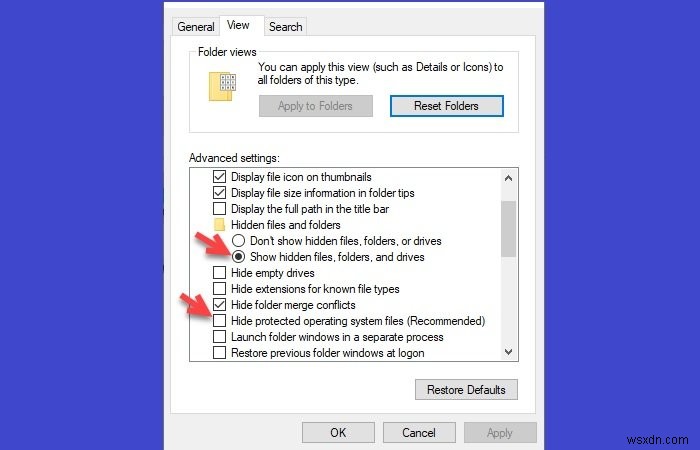
ファイルを紛失したと結論付ける前に最初に確認する必要があるのは、隠しファイルがないことです。
これを行うには、ファイルエクスプローラー>このPC>表示>オプションを起動します 。
次に、表示に移動します タブで、 [隠しファイル、フォルダ、ドライブを表示する]を選択します 、「保護されたオペレーティングシステムファイルを非表示にする(推奨)」のチェックを外します 、[適用>OK]をクリックします 。
最後に、ごみ箱を開いて隠しファイルを表示します。
うまくいけば、これにより、削除されたファイルがごみ箱に表示されない問題が修正されます。
3]「ファイルをごみ箱に移動しない」を有効にしないでください
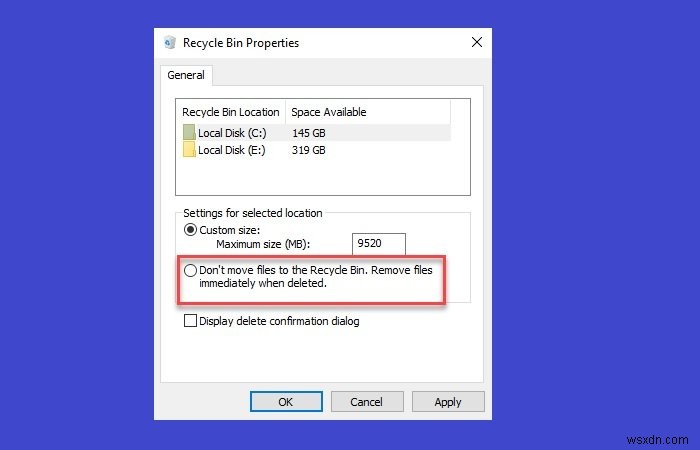
Windowsでは、「ファイルをごみ箱に移動しないでください 」オプションはデフォルトで無効になっていますが、何らかの目的で、または誤って有効にした可能性があるため、ごみ箱のプロパティを確認し、この問題が原因で削除されたファイルがごみ箱に表示されないかどうかを確認する必要があります。
これを行うには、リサイクルビンを右クリックし、プロパティを選択します。 。
ここで、「ファイルをごみ箱に移動しないでください。削除したらすぐにファイルを削除してください」を確認してください。 」オプションは無効になっています。
4]ごみ箱のサイズを大きくする
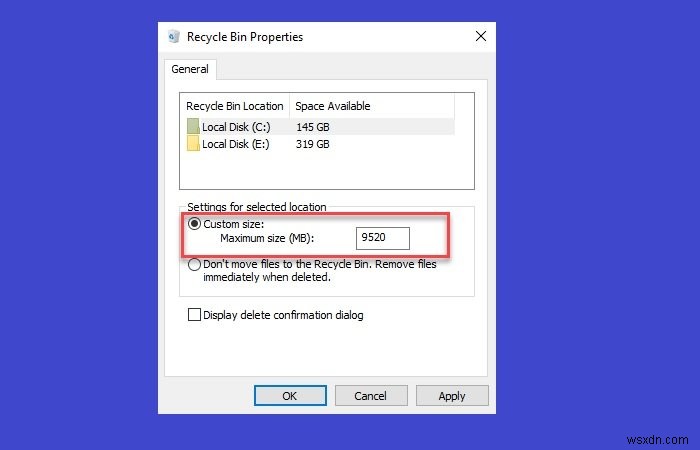
ごみ箱のサイズを超えるファイルを削除すると、そのファイルはコンピュータから完全に削除されます。したがって、コンピュータがファイルを直接完全に削除しないようにするには、ごみ箱のサイズを大きくする必要があります。
これを行うには、ごみ箱を右クリックします。 、プロパティを選択します 。
次に、最大サイズを増やします カスタムサイズから オプションをクリックし、適用をクリックします およびOK 。
5]ごみ箱をリセット
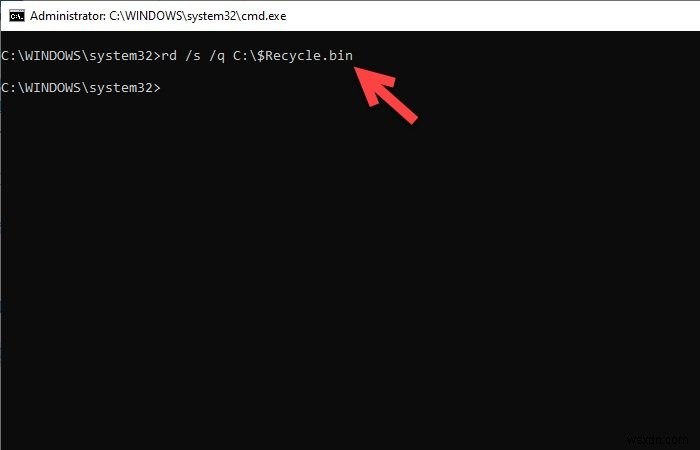
上記の方法のいずれも機能しない場合は、ごみ箱が破損している可能性があります。ごみ箱をリセットすることでこの問題を修正するため、ここで心配する必要はありません。
これを行うには、スタートメニューからコマンドプロンプトを検索して管理者として起動し、次のコマンドを入力して、Enterキーを押します。
rd /s /q C:\$Recycle.bin
最後に、コンピュータを再起動します。
または、フリーウェアのFixWinをダウンロードして使用し、クリックするだけでごみ箱を修復することもできます。プログラムは移植可能であるため、インストールする必要はありません。
- FixWin.exeを右クリックして、[管理者として実行]を選択します。
- [追加の修正]セクションを選択します。
- 次に、[クイック修正]タブを選択します。
- そこにごみ箱のリセットが表示されます ボタン。
- それをクリックして、修正が実行されるのを待つだけです。
これを行うと、ごみ箱フォルダとその中のすべてのファイルとフォルダが削除されます。
コンピュータを再起動すると、Windowsは自動的に新しいごみ箱を再作成します。
ごみ箱を使用すると、事故によってファイルが削除されることはありません。ただし、目的を達成できなくなった場合は、状況が少し深刻になる可能性があります。これらの方法を使用すると、ごみ箱に削除されたファイルが表示されないを修正できます。 問題。
これらの投稿にも興味があるかもしれません:
- 削除されたファイルはごみ箱に戻ってきます
- ごみ箱からアイテムを削除することはできません
- ごみ箱アイコンは自動的に更新されません。
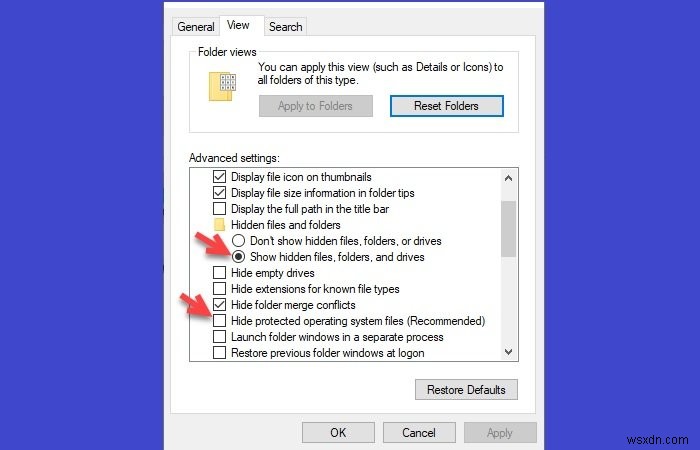
-
Windows 11/10 のフォルダにファイルが表示されない?最適な修正方法は次のとおりです
ファイルを保存するときは、宛先を選択し、必要に応じてファイルを保存できるフォルダーを選択します。しかし、保存したファイルが Windows の目的のフォルダーに表示されない場合はどうでしょうか。次の 2 つの現実のシナリオを考えてみましょう – 圧縮されたフォルダの形でソフトウェアをダウンロードしました。さらに、この圧縮されたフォルダーの内容を抽出するために、コンピューター上の特定のフォルダーを選択しました。しかし、抽出されたファイルが表示されなくなりました。目的地を変更しようとしましたが、うまくいきません. コンピューター上の 1 つの場所からいくつかのファイルをデスクトップにドラ
-
Windows 11/10 で削除された隠しファイルを復元する方法
Windows 11/10 コンピューターで削除された隠しファイルを回復する必要があるのはなぜですか?特定のファイルやフォルダーを非表示にして、悪用する可能性のある詮索好きな目から遠ざける場合があります。ただし、それらを忘れることもあります。これは、通常の状況では問題ないかもしれません。しかし、これらのファイルが必要な 11 時間目には、状況がほろ酔い状態になり、次に何をすべきかわからなくなる可能性があります。 このシナリオを考えてみましょう。あなたは最近、頻繁にシステムがクラッシュするのを観察し始め、予防措置として、コンピューター上にあったすべてのデータのバックアップを取りました。次に、P
